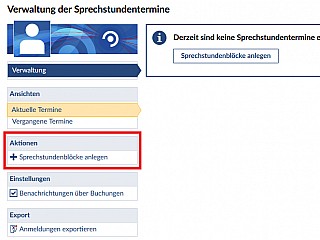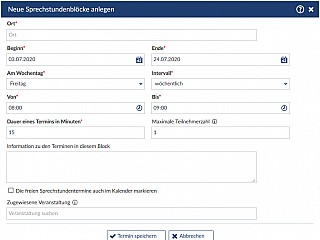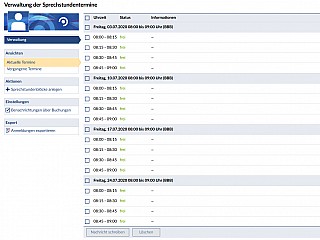- Schnelleinstieg
- Die Anmeldung
- Start
- Veranstaltungen
- Dateiverwaltung
- Interaktion mit Anderen
- Persönliches
- Planer
- Suchen
- Tools
- Zusatzfunktionen
- ILIAS Lernmodule
- Verschiedenes
- FAQ
- Über Stud.IP
- Anleitungsvideos
- Alle Kategorien
- Glossar
- Impressum/Kontakt
- Sitemap
- Weitere Hilfe notwendig?
- Erklärung zur Barrierefreiheit
- Datenschutzerklärung
Anlegen von Sprechstundenblöcken
Sprechstundentermine werden in Stud.IP in Form von Sprechstundenblöcken verwaltet. Wenn Sie das erste Mal Termine anlegen, können Sie  in der Infobox anklicken.
in der Infobox anklicken.

Alternativ können Sie auch  im Aktionsmenü auf der linken Seite wählen.
im Aktionsmenü auf der linken Seite wählen.
In jedem Fall öffnet sich ein Kontextmenü, in dem Sie die Grunddaten Ihrer Sprechstundentermine festlegen können.
Folgende Parameter müssen festgelegt werden um einen Sprechstundenblock anzulegen:
- Ort: Geben Sie hier an, wo die Sprechstunden stattfinden. Der Ort wird für alle in dem Schritt angelegten Sprechstunden übernommen.
- Beginn: Wählen Sie hier das Datum aus, an dem die erste Sprechstunde stattfinden wird.
- Ende: An diesem Datum findet der letzte Sprechstundentermin statt.
- Am Wochentag: An diesem Wochentag findet im gewählten Turnus die Sprechstunde statt.
- Intervall: Diese Einstellung legt den Turnus fest. Sie können wählen zwischen wöchentlich, zweiwöchentlich, dreiwöchentlich oder monatlich.
- Von: Um diese Uhrzeit beginnt eine Sprechstunde.
- Bis: Um diese Uhrzeit endet eine Sprechstunde.
- Dauer eines Termins in Minuten: Hier legen Sie die Zeit fest, welche für einen gebuchten Termin belegt werden soll.
Zusätzlich gibt es weitere Optionen, die Sie verändern können:
- Maximale Teilnehmerzahl: Hier können Sie bestimmen, wie viele Personen an einem Termin teilnehmen dürfen.
- Information zu den Terminen in diesem Block: Geben Sie eine kurze Beschreibung an, die für die erstellten Termine relevant ist.
- Die freien Sprechstunden auch im Kalender markieren: Wird hier der Haken gesetzt, werden auch die freien Termine in Ihrem persönlichem Terminkalender in Stud.IP eingetragen. Ansonsten werden nur die gebuchten Termine importiert.
- Zugewiesene Veranstaltung: Wählen Sie hier eine Ihrer Veranstaltungen aus, wenn die Sprechstunden nur von Teilnehmenden dieser Veranstaltung eingesehen und gebucht werden sollen.
Haben Sie alle Einstellungen vorgenommen, klicken Sie auf  um den Sprechstundenblock anzulegen. Bei erfolgreicher Erstellung erscheint eine Systemmeldung.
um den Sprechstundenblock anzulegen. Bei erfolgreicher Erstellung erscheint eine Systemmeldung.

Die neu erstellten Termine erscheinen in Ihrer Übersicht.